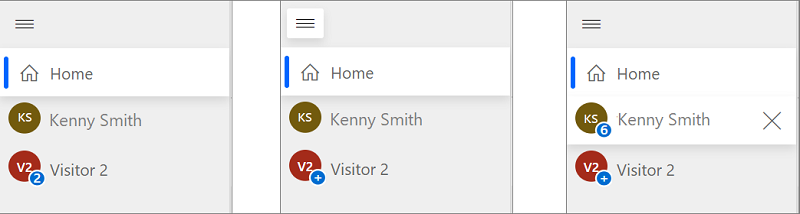Administrar las sesiones de Omnicanal para servicio al cliente
La Plataforma omnicanal para Customer Service ofrece un conjunto de funciones que extienden la potencia de Dynamics 365 Customer Service Enterprise con el que las organizaciones pueden conectarse e interactuar de forma instantánea con sus clientes en distintos canales de mensajería digital. Se necesitan una licencia adicional para acceder a la Plataforma omnicanal para Customer Service. Para más información, consulte las páginas Descripción general de precios de Dynamics 365 Customer Service y Plan de precios de Dynamics 365 Customer Service.
El panel vertical en el lateral izquierdo es el panel de sesión que le permite (el agente) trabajar al mismo tiempo en varias sesiones de cliente. Como agente, puede cambiar entre las sesiones sin perder contexto de la conversación y los detalles del cliente. La capacidad de controlar varias sesiones al mismo tiempo (manteniendo contexto del cliente) le permite resolver los problemas de forma más rápida y aumentar la productividad.
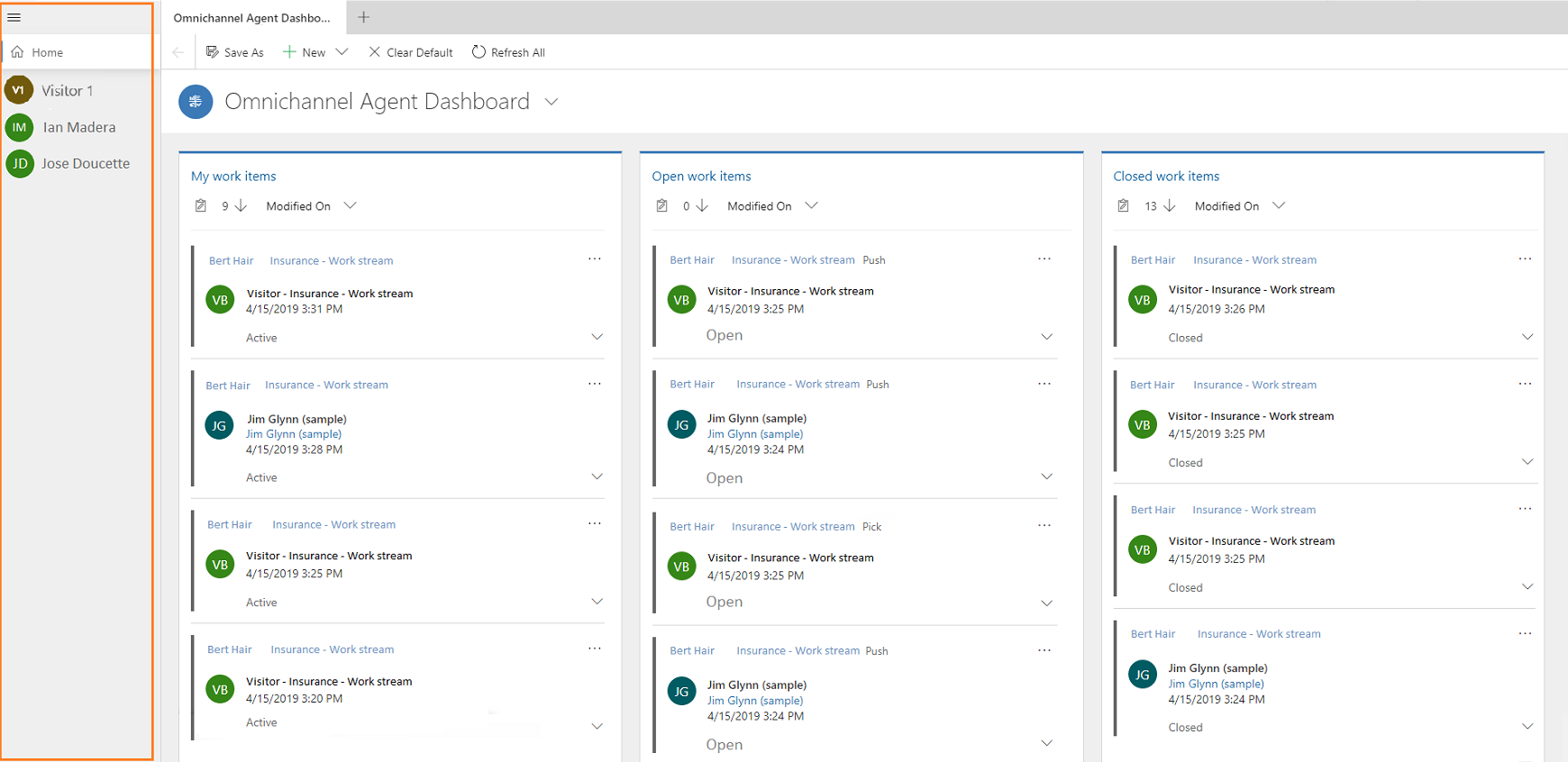
Cuando se inicia una sesión:
- El estado de presencia se actualiza conforme a la configuración definida por su administrador.
- Se muestra el panel de comunicación para que pueda interactuar e intercambiar mensajes con el cliente.
- La página Conversación activa se cargará con los detalles de cliente como contacto o nombre de cuenta, caso y resumen de la conversación.
- La página de búsqueda de KB se abre en el panel de la pestaña de la aplicación.
Iniciar una sesión
Como agente, puede iniciar las sesiones de estas dos maneras:
- Iniciar una sesión manualmente
- Iniciar una sesión automáticamente mediante la notificación entrante
Cuando se inicia una sesión de una solicitud de notificación que sea un canal de Chat o de SMS, el estado de la presencia se actualiza conforme a la configuración definida por su administrador. Además, se muestra el panel de comunicación para que pueda comunicarse con el cliente.
Iniciar manualmente una sesión con gestos
Sesión de contacto y caso
Use una combinación de teclado y gesto por clic para iniciar una sesión. Puede pulsar Mayús y seleccionar el elemento de trabajo para abrir una sesión de caso o contacto. También puede seleccionar la opción Abrir del panel de agente de Omnicanal para iniciar una sesión de caso o contacto.
Sesión de canal
Puede iniciar una sesión en un canal manualmente desde el panel de agente de Omnicanal. Seleccione Más opciones (...) y seleccione Abrir o Seleccionar para iniciar la sesión. La opción Abrir está disponible para las secuencias Mis elementos de trabajo y Elementos de trabajo cerrados. La opción Seleccionar está disponible en las secuencias Elementos de trabajo abiertos.
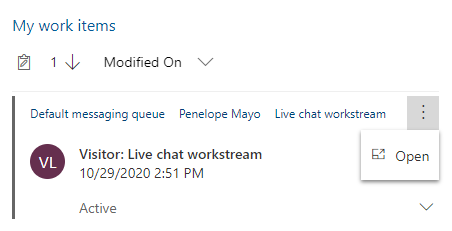
Iniciar una sesión automáticamente mediante la notificación entrante
Cuando acepta una solicitud de conversación entrante seleccionando el botón Aceptar, se inicia una sesión y la página Conversación activa se carga en el área de aplicación de la interfaz unificada.
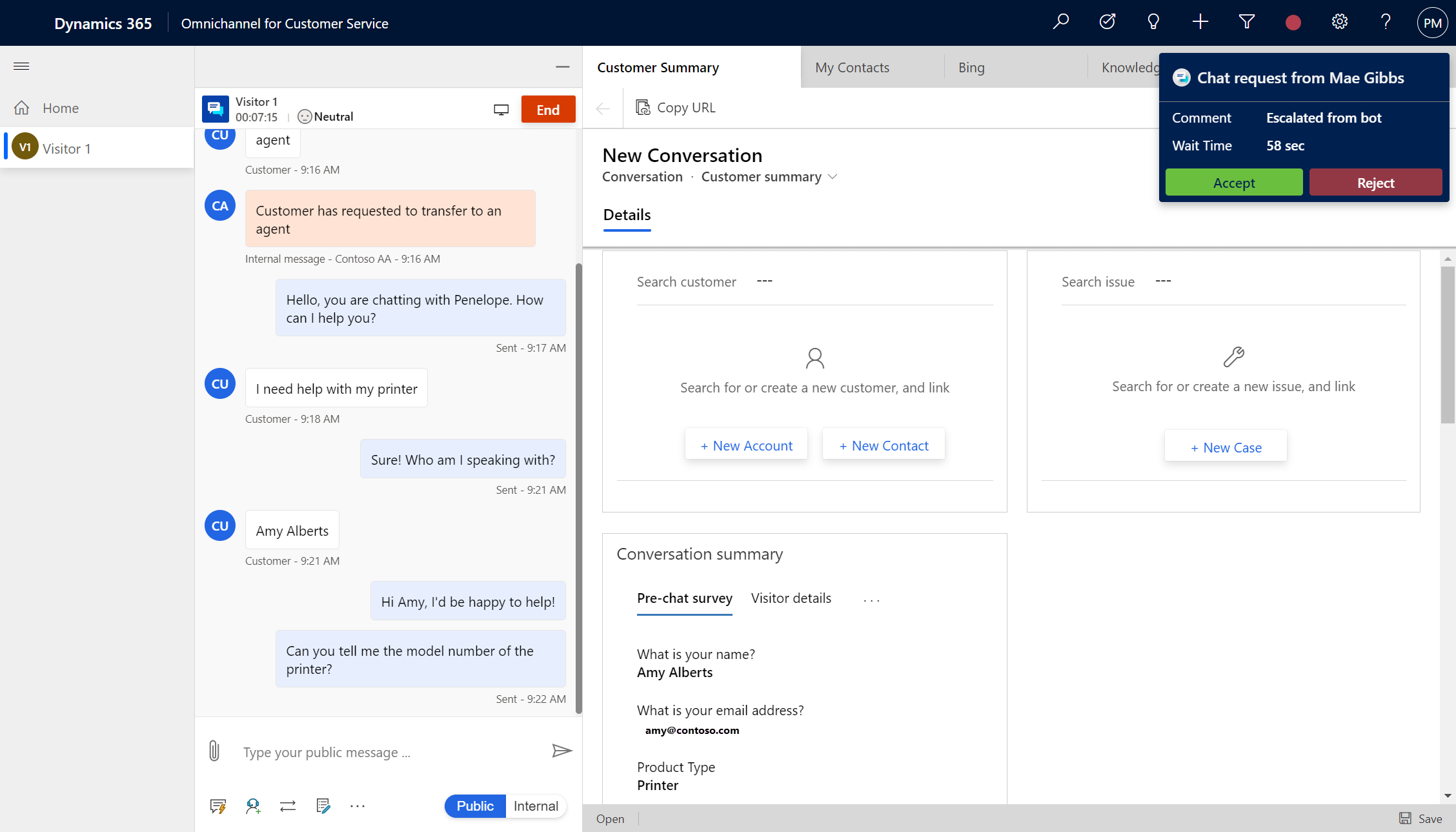
Trabajar en varias sesiones de cliente
Como agente, cuando trabaja en un caso, se muestra una solicitud de entrada de la conversación, y acepta la solicitud. Así se inicia una nueva sesión y se carga la página Conversación activa con el contexto de sesión. Puede abrir aplicaciones como Búsqueda de KB, Registros abiertos y cualquier aplicación de línea de negocio disponible en el mapa del sitio del panel de la pestaña de la aplicación. Puede abrir estas aplicaciones mediante los gestos y las opciones del panel de la comunicación. Para obtener más información, consulte Iniciar manualmente una sesión con gestos y Ver el panel de comunicación.
Al cambiar de sesión, los cambios sin guardar no se pierden y se puede continuar trabajando en ellos.
Por ejemplo, trabaja en un caso introduciendo el título del caso y aún no ha guardado el formulario. Ahora, recibe una notificación sobre la conversación entrante y acepta la solicitud, lo que provoca el inicio de una nueva sesión. Una vez más puede volver a la sesión de caso y estarán disponibles los datos especificados para que continúe.
Chat persistente para agentes
Si su organización ha elegido el chat persistente como modo de conversación, debe asegurarse de lo siguiente:
No debería terminar la conversación. En su lugar, debe cerrar la conversación para que pase a un estado de espera, que suele ser de 28 días o el valor configurado en el flujo de trabajo.
Debe confirmar con el cliente que su problema está resuelto y luego finalizar la sesión seleccionando Fin. Después de finalizar el chat, el historial de chat no se mostrará cuando el cliente regrese; en su lugar, se inicia una nueva sesión de chat.
Cerrar una sesión
Puede cerrar cualquier sesión manualmente seleccionando el botón X junto al título de sesión. Al desplazar el cursor en una sesión, verá el botón X y, si selecciona el botón, aparecerá un cuadro de diálogo de confirmación.
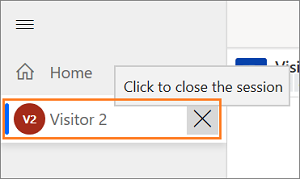
Modo del panel de sesión
De forma predeterminada, el panel de sesión está en modo ampliado. Use el icono de la hamburguesa para cambiar entre el modo ampliado o contraído. La sesión Inicio siempre está anclada y no puede cerrarla. La sesión Inicio muestra el panel predeterminado establecido para usted por el administrador.
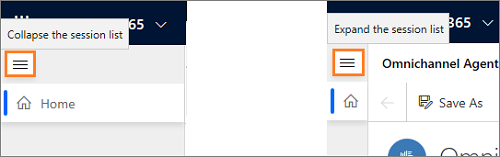
Título e icono de sesión
Título de la sesión
De forma predeterminada, el título de la sesión es el nombre del cliente, de la cuenta, o el título del caso. En una solicitud de conversación sin autentificar, el título será visitante con un número. Por ejemplo, Visitante 1.
En un chat autenticado, aparece el nombre del contacto, de la cuenta o el título del caso.
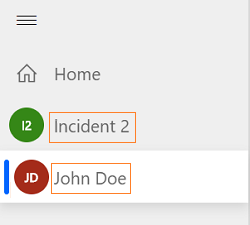
Icono de sesión
De forma predeterminada, las primeras dos letras del título de la sesión se muestran como el icono de sesión.
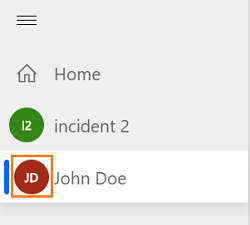
Alerta de opinión de sesión y recuento de mensajes no leídos
Alerta de opinión
Cuando está trabajando en varias sesiones de clientes, puede haber un escenario en el que un cliente no esté contento. Como está trabajando simultáneamente en varias sesiones y si esa sesión no está en el foco, necesita una forma de identificar la opinión de esa sesión.
La opinión de la sesión muestra una alerta cuando la opinión alcanza el valor umbral según lo haya establecido su administrador. Por ejemplo, su administrador ha establecido el umbral como Ligeramente negativo. Entonces, cuando la opinión llega a Ligeramente negativo, puede ver una alerta en el panel de sesión en el icono de sesión. Se muestra un icono de exclamación en la parte superior del icono de sesión para indicar que requiere su atención. Cuando coloca el cursor sobre el icono de sesión, puede ver una información sobre herramientas que muestra un mensaje en el siguiente formato:
<título de la sesión>. Se debe prestar atención urgente a la conversación.
Ejemplo 1: Visitante 7. Se debe prestar atención urgente a la conversación.
Ejemplo 2: Kenny Smith. Se debe prestar atención urgente a la conversación.
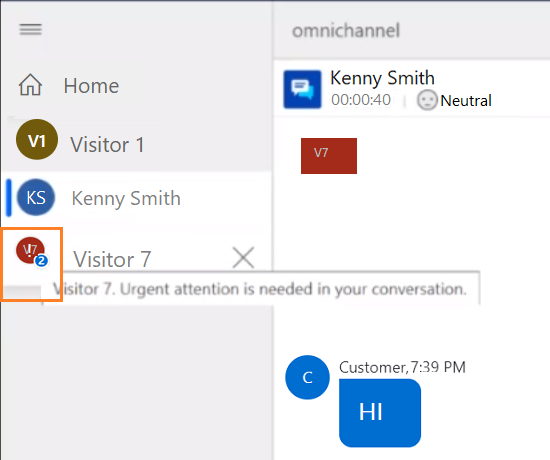
Recuento de mensajes sin leer
Cuando trabaja en varias sesiones de clientes, puede haber un escenario en el que pueda recibir muchos mensajes en diferentes sesiones. Como está trabajando simultáneamente en varias sesiones y si esa sesión no está en el foco, necesita una forma de identificar el número de mensajes que recibe para una sesión en particular.
Se muestra un recuento de mensajes sin leer en el icono de sesión en el panel de sesión. Si el número de mensajes es 10 o más, se muestra un icono más (+).
Cuando coloque el cursor sobre el icono de sesión, verá información sobre herramientas que muestra un mensaje en el siguiente formato:
<título de la sesión>. <X> nuevas actualizaciones en su conversación
X: recuento de mensajes sin leer.
Ejemplo 1: Visitante 7. 5 nuevas actualizaciones en tu conversación.
Ejemplo 2: Kenny Smith. 5 nuevas actualizaciones en tu conversación.
Cuando seleccione una sesión con mensajes sin leer, la sesión estará en el foco y el recuento de mensajes sin leer desaparecerá del icono de la sesión.